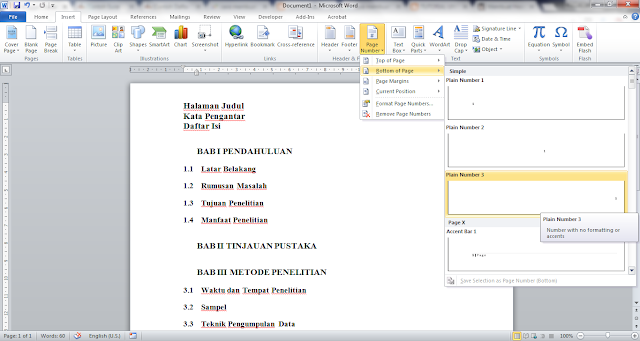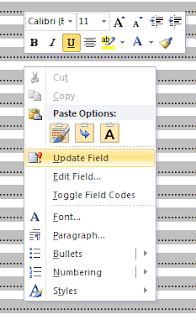Jumpa lagi sobat dengan saya poin-id. Semoga pada perjumpaan kali ini sobat dalam keadaan sehat selalu.
Pada kesempatan ini saya akan share pada sobat tentang suatu hal yang sangat penting. Kenapa penting? Karena hal ini akan sobat butuhkan baik di dunia sekolah, kuliah dan kerja.
Pernahkah sobat membuat sebuah makalah?
Jika pernah. Apakah sobat menulis daftar isi makalah tersebut secara manual?
Jika iya. Maka hal itu sudah ketinggalan jaman. Apalagi, bila sobat menulis makalah menggunakan microsoft word. Padahal, jelas-jelas di ms word sudah tersedia fitur daftar isi otomatis.
Menulis daftar isi secara manual akan menyita banyak waktu. Apalagi bila ada penambahan materi atau bahan di sela-sela makalah. Maka kita harus meneliti dan mengubah daftar isi lagi dan lagi. Hal itu akan membuang waktu sobat secara sia-sia.
Memang bila makalah yang sobat buat lembarannya sedikit tidak terlalu menyita waktu. Tapi, apakah sobat akan selalu membuat makalah yang cuma beberapa lembar saja?
Semakin sobat belajar kejenjang yang lebih tinggi, maka tugas yang diberikan akan semakin berat. Sehingga sobat akan membuat sebuah laporan yang begitu tebal dan bahkan hampir seperti buku. Apakah sobat masih mau pakai cara manual dalam menulis daftar isi?
Maka dari itu mulai dari sekarang sejak sobat membaca artikel ini rubah cara sobat dalam menulis daftar isi makalah maupun buku dari cara manual beralih ke cara otomatis agar lebih mempersingkat waktu.
Lalu bagaimana caranya membuat daftar isi secara otomatis di word?
Karena sobat sudah mulai penasaran, saya akan membahasnya secara detail dibawah ini :
Cara Membuat Daftar Isi Otomatis di Word
Sebelum sobat membuat daftar isi secara otomatis yang baik dan benar, ada beberapa hal yang musti sobat lakukan.
Sobat harus membuat konsep seperti struktur penulisan apa saja yang akan sobat tulis dalam karya ilmiah sobat. Jadi, intinya sobat buat dulu struktur penulisannya secara keseluruhan dan juga sekalian heading-heading yang digunakan.
Contoh :
Halaman Judul - H1
Kata Pengantar - H1
Daftar Isi - H1
BAB I PENDAHULUAN - H1
Latar Belakang - H2
Rumusan Masalah - H2
Tujuan Penelitian - H2
Manfaat Penelitian - H2
BAB II TINJAUAN PUSTAKA- H1
BAB III METODE PENELITIAN - H1
Waktu dan Tempat Penelitian - H2
Sampel - H2
Teknik Pengumpulan Data - H2
Teknik Analisis Data - H2
BAB IV KESIMPULAN - H1
Simpulan - H2
Saran - H2
DAFTAR PUSTAKA - H1
LAMPIRAN - H1
Perhatian!!!
Ketika sobat memulai start awal menjadikan struktur penulisan menjadi h1, h2 atau h3 jangan lupa menyimpan format settingan sobat. Agar nantinya ketika sobat ingin mengubah kata selanjutnya dengan format yang sama sobat tidak mensetting kembali.
Misalnya gini. Sobat ingin mengubah "Halaman Judul" menjadi H1 dan men setting font ukuran 14 menggunakan Times New Roman. Nah, ketika sobat ingin hal yang sama pada "Kata Pengantar" sobat tidak perlu lagi melakukan settingan awal karena sobat sudah menyimpan settingan sebelumnya pada H1.
Untuk cara menyimpan format settingan yaitu blok kata yang sudah di setting sebelumnya, setelah itu klik kanan - Styles - Update Heading
Semua nantinya akan jadi seperti ini :
Buat list penomoran seperti yang biasanya ada pada makalah. Klik Multilevel List - Pilih style sesuai yang ada pada makalah. Lihat gambar di bawah ini :
Silakan hilangkan nomor yang tidak perlu seperti di depan halaman judul, kata pengantar dan daftar isi agar bab 1 menjadi angka satu.
Untuk menghilangkan nomor yang ada di depan bab-bab tinggal klik nomornya beri warna putih. Lihat gambar :
Inilah hasil akhirnya.
Tunggu, ini masih belum selesai. Sobat harus memberikan penomoran terlebih dahulu. Caranya silakan pilih Tab Insert - Page Number - Pilih penomoran yang sobat inginkan. Pada tutorial ini saya memilih penomoran dibagian bawah sebelah kanan.
Nah, selanjutnya kita ke poin utama pada pembahasan ini yaitu membuat daftar isi secara otomatis. Caranya bagaimana? Sangat Mudah sekali apabila sobat sudah mengikuti setiap langkah-langkah yang sudah saya perintahkan diatas.
Pada tahap ini, dibagian bawah daftar isi silakan sobat klik dan selanjutnya pilih tab References - Table of Contents - Silakan pilih daftar isi yang sobat inginkan. Untuk contoh saya menggunaan opsi satu.
Angka yang ada di depan setiap bab silakan hilangkan secara manual dengan menghapusnya satu persatu.
Bila ditengah makalah sobat terdapat bahan baru yang nantinya merubah penomoran halaman silakan update daftar isi sobat secara otomatis. Caranya klik pada daftar isi setelah itu klik kanan - Update Field - Update page numbers only.
Namun, jika sobat ingin menambahkan sub bab maka yang sobat pilih yaitu "Update entire table"
Untuk format pengaturan daftar isi seperti font, jenis tulisan, dll, silakan sobat setting sendiri secara manual karena hal itu sangat mudah sekali sehingga tidak perlu saya membahasnya lagi disini.
Mungkin sampai sini sobat sudah paham dan bisa membuat daftar isi secara otomatis di word. Intinya disini sobat harus mau mencoba dan mencoba. Jangan pernah takut salah atau gagal. Karena salah atau gagal adalah guru yang paling berharga.
Jadi, sampai sini dulu pembahasan saya tentang cara membuat daftar isi di word secara otomatis. Semoga penjelasan-penjelasan diatas dapat sobat pahami, karena saya saat ini masih dalam tahap belajar menulis yang baik dan benar.
Selamat mencoba semoga tutorial ini berguna bagi sobat. Terima Kasih.